Instagram ist eine Social -Media -Plattform, mit der Sie Fotos/Videos teilen und mit Ihren Freunden und Ihrer Community verbunden sind. Aber wenn Sie sagen, warum kann ich mich nicht bei Instagram anmelden? Also! Ich weiß, dass es eine sehr nervige Sache ist. Aber ehrlich gesagt; Jedes Problem hat seine Lösung, wir müssen nur geduldig sein. Okay!
Der Zweck des Schreibens dieses Leitfaden Instagram Konto. Darüber hinaus werden wir verschiedene praktikable Lösungen vorschlagen, um dieses Problem zu beheben. Hoffentlich können Sie nach dem Lesen dieses Blogs Ihre IG -Protokollierungsprobleme beheben. Also, lesen Sie weiter!
Warum kann ich mich nicht bei Instagram anmelden?
Möchten Sie das Anmeldeproblem Ihres Instagram -Kontos beheben? Wenn ja, dann müssen wir vor der Suche nach einer Lösung die möglichen Gründe für das Problem kennen. Wir könnten also eine genaue Lösung für Ihr Problem erreichen. In diesem Abschnitt werde ich verschiedene mögliche Gründe aufschlüsseln, warum ich mich nicht bei Instagram anmelden kann.
Falscher Benutzername und Passwort
Manchmal setzen wir fälschlicherweise Platz beim Schreiben eines Passworts oder Benutzernamens ein und melden sich nicht an. Bleiben Sie jedoch ruhig, da dies für Sie kein Problem wäre, da es leicht zurückgesetzt werden kann.
Internet funktioniert nicht?
Denken Sie daran, dass das richtige Passwort nichts bedeutet, wenn es vorhanden ist kein Internet Verbindung. Überprüfen Sie es immer zuerst.
Es besteht auch die Möglichkeit, dass Ihr Internet in Ordnung ist, aber Instagram funktioniert immer noch nicht. In diesen Szenarien könnte es sich möglicherweise verlangsamt, dass Instagram selbst verlangsamt ist.
Vielleicht wurde Ihr Konto von Instagram deaktiviert
Vielleicht haben Sie sich von einem angemeldet neues Gerät Zu schnell oder mochte zu viele Beiträge zu schnell. Daher könnte es sich entscheiden, Sie aus Ihrem Konto abzuschließen.
Zwei-Faktor-Authentifizierungsstörungen
Es wurde auch festgestellt, dass der Zwei-Faktor-Authentifizierungsprozess etwas schwierig machen kann. Diese Funktion fügt zwar zusätzliche Sicherheitsebenen hinzu, wodurch sie anfällig ist. Wenn Sie jedoch nicht in der Lage sind, die Überprüfung zu erhalten, ähnelt sie einem anderen Schloss ohne Schlüssel.
Veraltete Apps
Auch wenn alles gut und gut ist, kann eine veraltete App Dinge durcheinander bringen. Betrachten Sie es wie ein Videospiel. Es läuft nie gut, wenn es auf einer alten Version gespielt wird. Versuchen Sie es zu aktualisieren.
Wie kann ich Instagram -Anmeldeprobleme beheben?
Ich kann sehen, dass Sie in Ihr Instagram -Konto zurückkehren möchten, und diese Anmeldungsprobleme müssen sehr ärgerlich sein. Beginnen wir also mit einer gründlichen und detail Erklärung, wie Sie Ihre Anmeldungsprobleme beheben können.
i) Stellen Sie sicher, dass Sie über die richtigen Anmeldeinformationen verfügen
Denken Sie daran, dass der Mensch in Fehler gemacht wird. Es ist also höchstwahrscheinlich, dass Sie einen Benutzernamen oder ein Passwort falsch geschrieben haben. Mal sehen, wie Sie dieses Problem lösen können.
Suchen Sie nach Fehlern: Erstens müssen Sie Ihren eingegebenen Benutzernamen und Ihr Passwort überprüfen. Stellen Sie sicher, dass Sie die richtige Gehäuse verwendet haben, dh Großbuchstaben oder Kleinbuchstaben. Überprüfen Sie außerdem, ob Sie beim Eingeben in den Platz eingegeben haben oder nicht.
Ändern Sie Ihr Passwort: Wenn Sie sich nicht an das Passwort erinnern und Zweifel haben, ist es das Beste, es zu ändern. Folgen Sie also einfach den folgenden Schritten;
STEP1. Öffnen Sie die Instagram -Anwendung oder die Instagram -Website> Passwort vergessen.
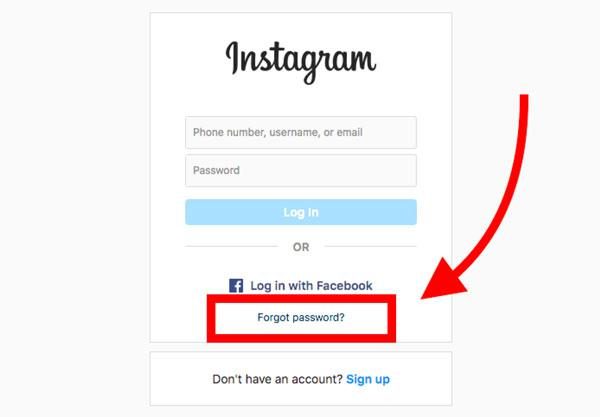
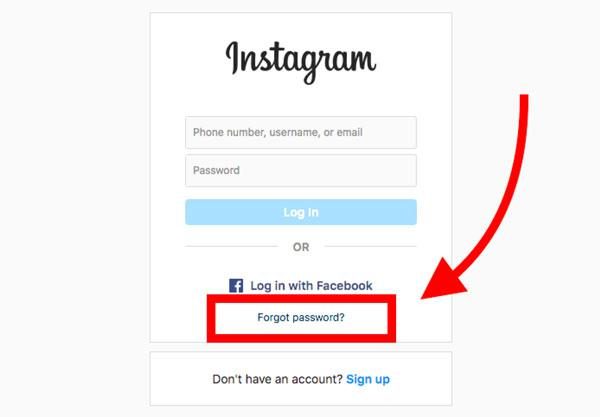
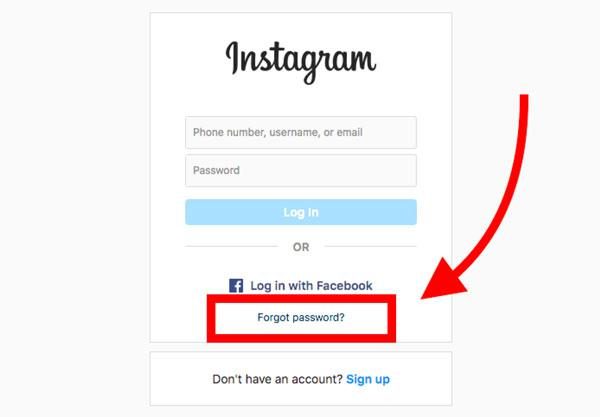
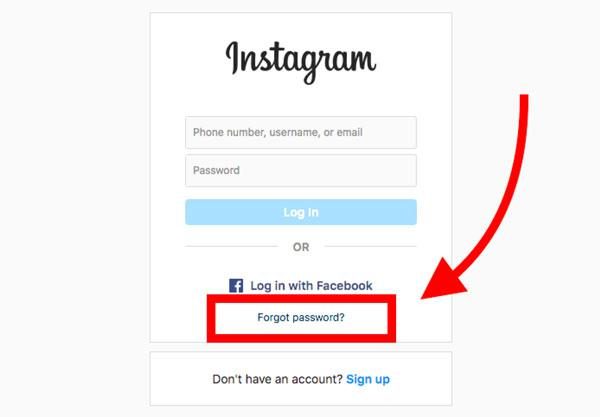
STEP2. Geben Sie nun die E -Mail -Adresse, den Benutzernamen oder die Telefonnummer ein, die mit Ihrem Konto verknüpft sind. Sie erhalten sofort eine E -Mail von Instagram. Sie klicken einfach auf das Passwort zurückzusetzen und Sie werden zu einem neuen Fenster geführt, in dem Sie aufgefordert werden, ein neues Passwort festzulegen.
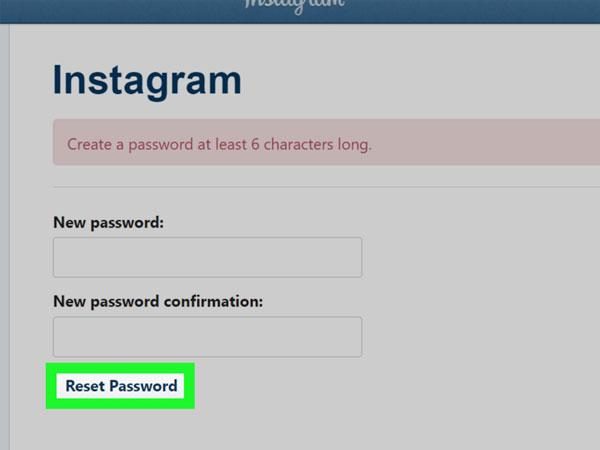
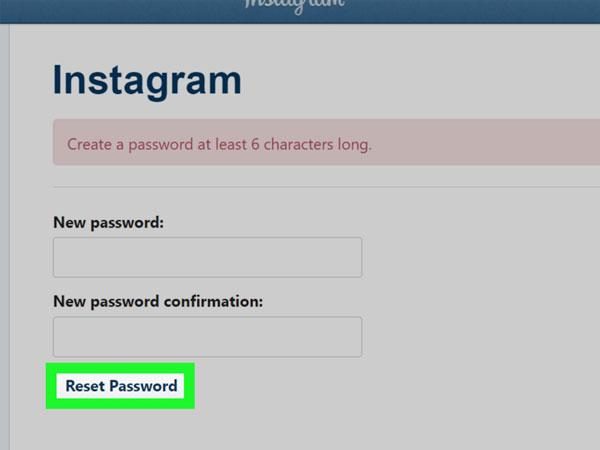
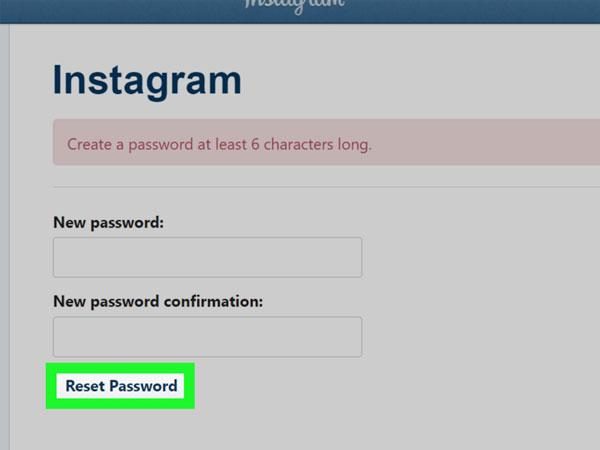
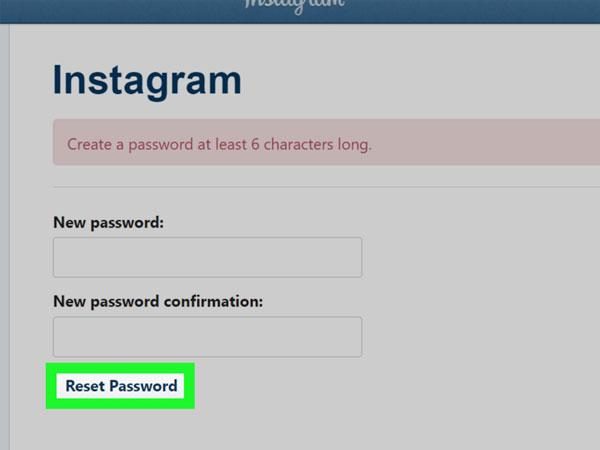
ii) Überprüfen Sie Ihre Internetverbindung
Denken Sie daran, dass Sie nur mit einer stabilen Internetverbindung auf Ihr Instagram -Konto zugreifen können. Folgen Sie diesen Punkten!
- Überprüfen Sie andere Anwendungen/Websites: Versuchen Sie zunächst, neue Anwendungen oder Websites zu öffnen, um zu überprüfen, ob sie funktionieren.
- Verbindungstyp ändern: Wenn Sie jetzt feststellen, dass sich Ihr Internet verlangsamt hat, probieren Sie diese Tricks aus. Zum Beispiel; Wenn Sie Wi-Fi verwenden, wechseln Sie zu mobilen Daten und tun Sie gegebenenfalls das Gegenteil.
- Deaktivieren und starten Sie Ihren Router oder Gerät neu: Darüber hinaus können Konnektivitätsprobleme manchmal einfach gelöst werden, indem Sie Ihren Router oder Gerät ausschalten und neu starten.
iii) Überprüfen Sie, ob die Instagram -App aktualisiert ist oder nicht
Wie wir im vorherigen Abschnitt erläutert haben, kann die Verwendung einer älteren Version von Instagram möglicherweise zu Anmeldekomplikationen führen. Befolgen Sie also diese Schritte, um eine aktualisierte Version zu erhalten!
- Für Android-Benutzer:
Gehen Sie zunächst zum Google Play Store.
Klicken Sie nun auf die drei horizontalen Balken oben links auf dem Bildschirm.
Tippen Sie schließlich auf meine Apps und Spiele. Wenn Instagram in der Liste "Update" angezeigt wird, wählen Sie "Aktualisieren".
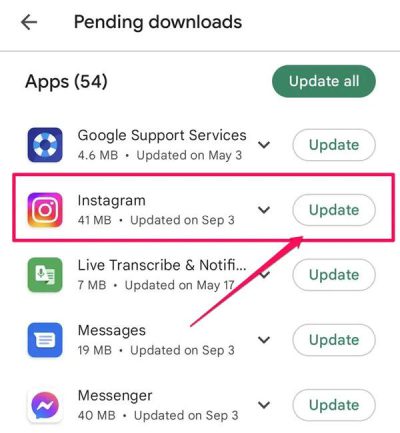
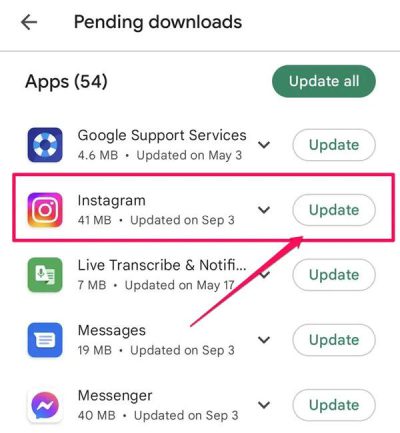
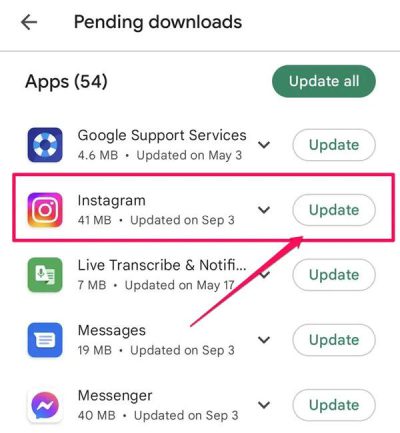
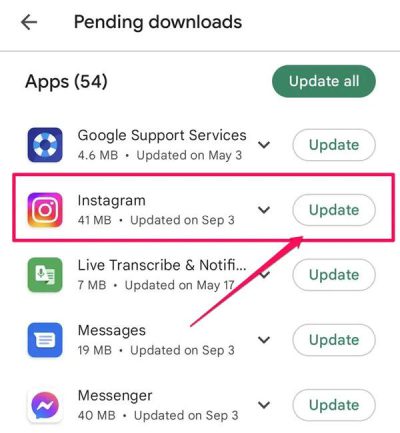
- Für iOS-Benutzer:
Öffnen Sie zunächst den App Store. Klicken Sie dann auf das Profilsymbol in der oberen rechten Ecke.
Überprüfen Sie jetzt, ob Instagram in verfügbaren Updates aufgeführt ist. Wenn Sie vorhanden sind, klicken Sie auf Aktualisieren.
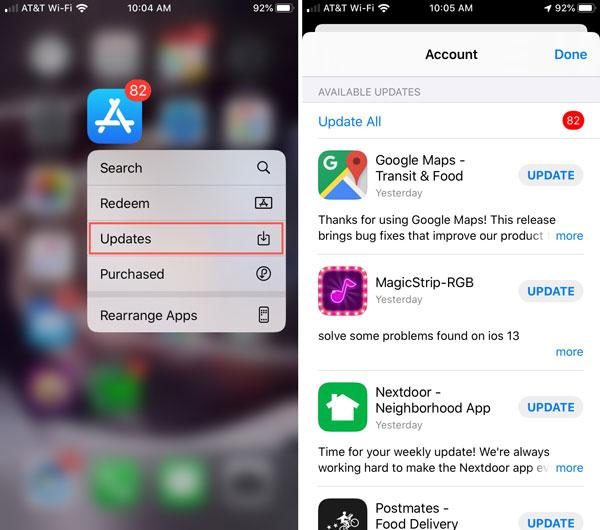
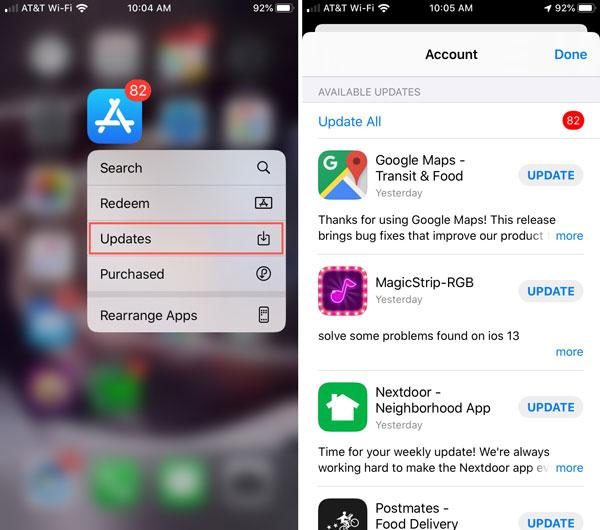
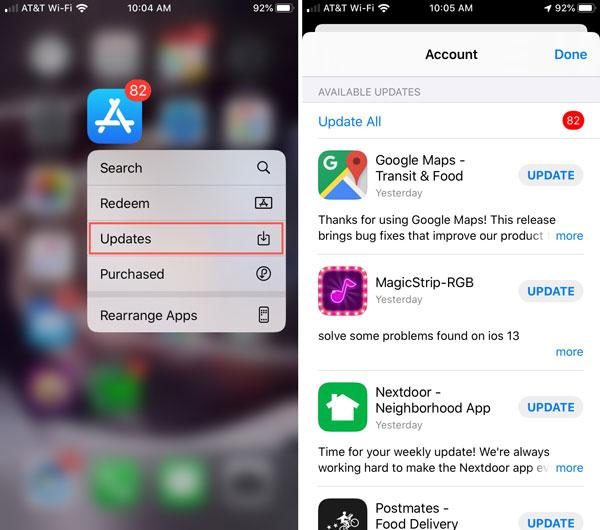
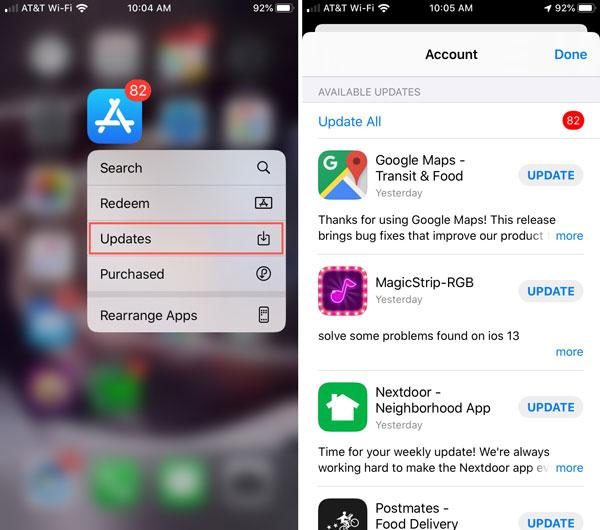
iv) Cache und Daten von Android -Apps löschen
Darüber hinaus kann ein vollständiger Cache manchmal zur Fehlfunktion der Anwendung führen. Um App -Cache -Daten zu löschen, probieren Sie diese einfachen Schritte aus.
Nehmen Sie zunächst Ihr Telefon und öffnen Sie Einstellungen Ihres Geräts.
Dann müssen Sie zu Apps oder Application Manager gehen. Von dort aus müssen Sie Instagram finden und klicken.
Klicken Sie nun auf den Speicher. Anschließend müssen Sie Daten löschen> Daten löschen. Starten Sie schließlich Ihr Gerät neu und versuchen Sie, sich erneut anzumelden.
vi) Siehe Serverstatus für Instagram
Fehlerbehebung mit Problemen auf Downdetektor: Ein guter Ausgangspunkt ist die Instagram -Seite von Downdetektor. Überprüfen Sie die Geschichten anderer Benutzer, um festzustellen, ob Probleme gemeldet wurden. Wenn ja, dann beruhige dich einfach! Es sind nicht du, aber IG selbst und es könnte dieses Problem innerhalb weniger Stunden lösen.
Offizielle Instagram -Kanäle: Behalten Sie außerdem die offizielle Twitter -Seite von Instagram im Auge, um Nachrichten zu Serviceausfällen zu erhalten.
vii) Überprüfen Sie, ob Ihr Konto deaktiviert oder gehackt ist
Wie wir im früheren Abschnitt erläutert haben, ist Ihr Konto möglicherweise deaktiviert, wenn Sie die Vorschriften von Instagram verletzt haben. Befolgen Sie also diese Anweisungen, um diese Art von Problem zu mildern!
Überprüfen Sie E -Mails für Kontoverletzungen: Zunächst müssen Sie prüfen, ob Sie benachrichtigungen von Instagram über Kontenverletzungen erhalten haben.
Befolgen Sie die Wiederherstellungsanweisungen von Instagram: Also, wenn Sie nun die Benachrichtigung über Ihr Konto deaktivieren. Anschließend müssen Sie die Funktion "Instagram Recovery Account" verwenden, um wieder Zugriff auf Ihr Konto zu erhalten.
viii) Deinstallieren und neu installieren die Instagram -Anwendung
Sie wissen, dass ich diese Lösung sehr effektiv fand, daher würde ich auch vorschlagen, die Instagram -Anwendung zu deinstallieren und neu zu installieren. Hoffentlich würde es alle Fehler entfernen und den Prozess rationalisieren.
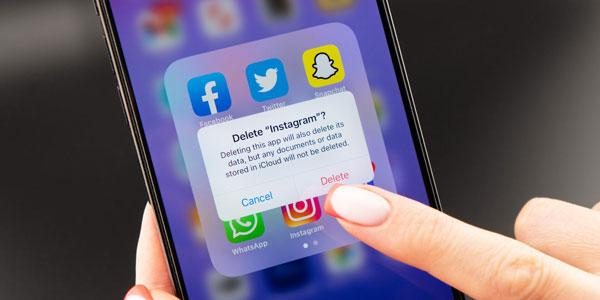
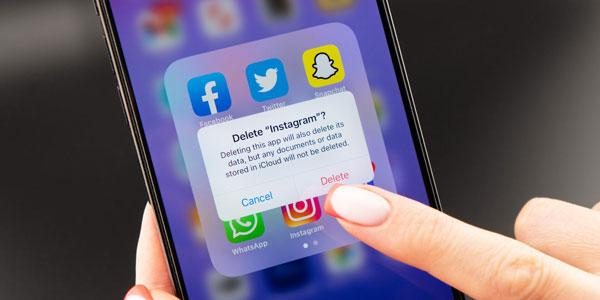
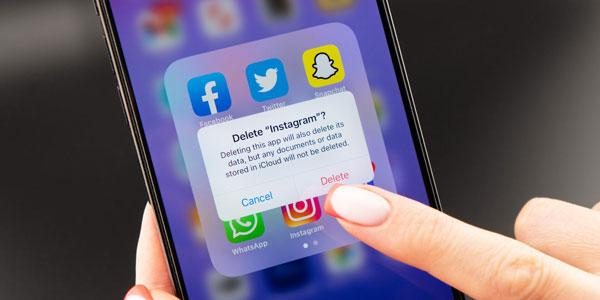
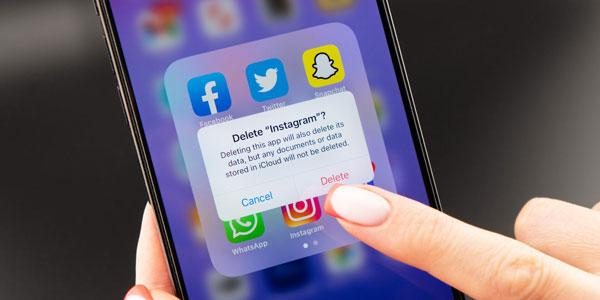
ix) Kontaktinstierträger -Unterstützung
Wenn Sie nach dem Ausprobieren der oben genannten Lösungen denselben Fehler erhalten und sich nicht anmelden können. Die letzte Option ist bestehen, die noch bestehen, die Instagram-Unterstützung zu suchen.
Gehen Sie zunächst zum Instagram Hilfe Center. Auf der Anmeldeseite müssen Sie "brauchen mehr hilfe " auswählen. Beantworten Sie nun die Fragen, um einen Bericht über Ihre Login -Probleme einzureichen.
Denken Sie daran, dass Geduld von wesentlicher Bedeutung ist. Wenn Sie diese Schritte nacheinander befolgen, können Sie wahrscheinlich die Anmeldungsprobleme beheben und in den Genießen von Instagram zurückkehren.
Lösen Sie Instagram -Login -Probleme und verhindern Sie zukünftige Probleme!
Behebung von Instagram -Login -Problemen auf verschiedenen Geräten
In diesem Abschnitt werde ich Ihnen eine detail Schritt-für-Schritt-Richtlinie zu Instagram Fixing-Anmeldeproblemen zur Verfügung stellen. Das Beste daran ist, dass Sie hier Anweisungen für mobile und Desktop -Geräte finden.
➔ Instagram -Anmeldeprobleme auf mobilen Geräten (iPhone & Android):
Obwohl ich detail diskutiert habe, mildern die Anmeldemöglichkeiten auf mobilen Geräten. Hier geben ich Ihnen also nur eine Zusammenfassung dessen, was ich zuvor besprochen habe. Der erste Rat ist, Ihre Internetverbindung zu überprüfen, die App zu aktualisieren oder sogar Ihr Passwort zu ändern.
Wenn dies für Android -Benutzer nicht funktioniert, funktioniert das Löschen des App -Cache Wunder, und wenn Sie ein iPhone -Benutzer sind, ist die Neuinstallation die Lösung. Vertrauen Sie mir, innerhalb weniger Minuten werden Sie sich wieder anmelden. Andernfalls können Sie sich an das Instagram hilfe Center wenden.
➔ Instagram -Login -Probleme auf dem Desktop:
Wenn Sie sich jetzt über Ihren Computer anmelden, ändert sich die Prozedur geringfügig. Aber mach dir keine Sorgen; Es ist genauso einfach zu lösen.
Aktualisieren Sie die Seite und starten Sie Ihren Browser neu
Das erste, was Sie tun sollten, ist die Seite zu aktualisieren. Wenn dies das Problem nicht lösen kann, schließt es den Browser und eröffnet es, bevor es erneut versucht, den Trick.
Löschen Sie Ihren Browser -Cache
Darüber hinaus kann das Versagen von Instagram auf geladene geladene Daten aus gespeicherten Daten sein, die auch als Cache und Cookies bezeichnet werden.
- So löschen Sie den Cache auf Google Chrome:
Schritt 1. Zunächst drücken Sie Strg + Shift + Löschen zusammen. Es wird den Cache unter Windows löschen. Andererseits müssen Sie für Mac den Befehl + Umschalt + Löschen verwenden.
STEP2. Wählen Sie nun zwischengespeicherte Bilder und Dateien aus und klicken Sie auf Löschen. Anschließend versuchen Sie sich an und starten Sie Ihren Browser neu.
Verwenden Sie den Inkognito -Modus
Wenn der ursprüngliche Vorschlag nicht funktioniert hat, können Sie versuchen, sich in einem inkognito -Fenster anzumelden. Zum Beispiel:
Verwenden Sie auf Chrome die Verknüpfung von Strg + Shift + N. Wenn Sie jedoch ein Mac -Benutzer sind, drücken Sie den Befehl + Shift + N.
Browserverlängerungen deaktivieren
Denken Sie an einige Erweiterungen, wie z. B. Anzeigenblocker oder VPNs, kann auch Ihr Instagram beeinflussen. Deaktivieren Sie also zunächst all diese Arten von Erweiterungen und testen Sie dann die Protokollierung in Ihrem Instagram -Konto.
Darüber hinaus besteht auch die Möglichkeit, dass Instagram selbst Probleme hat. Sie können also die offiziellen Kanäle nach dem Erhalten von Updates überprüfen.
Verhinderung von Instagram -Loginproblemen für Ihre Kinder in Zukunft
Instagram ist sehr ansprechend und interaktiv sozialen Medien Plattform Deshalb verwenden die meisten Jugendlichen, einschließlich Kinder, dies. Aber wenn Ihre Kinder ein Login -Problem finden, werden sie möglicherweise geistig gestört, da sie viel Zeit damit verbracht haben, Anhänger zu bekommen.
Wenn Sie ein Elternteil sind, muss ich sagen, dass sich eine sichere Instagram -Nutzung und der Schutz vor Anmeldungskomplikationen für Ihre oberste Priorität haben müssen. Hier stelle ich Ihnen einige Profi -Tipps hilfe Einrichtung starker Maßnahmen zur Verfügung.
Verwenden Sie starke Passwörter und aktivieren Sie die Zwei-Faktor-Authentifizierung:
Beachten Sie zunächst, dass ein starkes Passwort für das Instagram -Konto Ihres Kindes absolut von entscheidender Bedeutung ist. Ein starkes Passwort ist eine geheime Kombination, die andere daran hindert, auf ihr Konto zuzugreifen. Verwenden Sie also Buchstaben zusammen mit Zahlen und Symbolen, um ein starkes Passwort zu erstellen.
Darüber hinaus fügt das Ermöglichen der zweistufigen Überprüfung mehr Sicherheit hinzu. Auch wenn jemand das Passwort herausfindet, kann er ohne einen speziellen Code, der an das Telefon Ihres Kindes gesendet wird, keinen Zugriff erhalten.
In Instagram regelmäßig aktualisieren:
Also! Das Aktualisieren der Instagram -App ist wie das Aktualisieren. Der Grund dafür ist, dass es Störungen beseitigt und die Dinge von hilfe effektiver funktionieren.
Begrenzen Sie den Instagram -Zugriff auf unbekannt -Geräten:
Zu wissen, wie und wo sich Ihr Kind auf Instagram anmeldet, ist sehr zu empfehlen. Wenn Ihr Kind versucht, mit dem Telefon eines Freundes oder einem gemeinsamen öffentlichen Computer auf sein Konto zuzugreifen, ist es wahrscheinlich nicht sicher. Gehen Sie zu 2-Authentifikation> dann aus. Wählen Sie dann zusätzliche Methoden>, dann wählen Sie die Benachrichtigung über Anmeldungsanforderungen und wechseln Sie sie ein. Wenn Ihr Kind nun versucht, sich von einem anderen Gerät anzumelden, erhalten Sie eine Benachrichtigung und können den Zugriff auf ein neues Gerät blockieren.
Wenn Sie jedoch das Instagram -Konto Ihres Kindes genau überwachen möchten, können Sie die FlashGet -Kinder verwenden Kindersicherungs-App. Dies ist speziell entwickelt, um die digitale Sicherheit Ihres Kindes zu gewährleisten. Es hat die folgenden Funktionen;
- Täglicher Nutzungsbericht: Diese Funktion zeigt Ihnen, wie viele Stunden Ihr Kind Instagram und zu welcher Tageszeit verwendet.
- Bildschirmzeit Grenze: Wenn Sie der Meinung sind, dass Ihr Kind zu viel Instagram verwendet, können Sie eine tägliche Frist wie 5 Minuten oder 1 Stunde täglich festlegen. Danach wird die App automatisch geschlossen und erst am nächsten Tag geöffnet.
- App-Blocker: Mit dieser Funktion können Sie Instagram dauerhaft blockieren.
- Website -Filter: Sie mögen denken, dass Ihr Kind von Chrome, aber mit der FlashGet Kinder Website -Filter, das wird nicht passieren.
- Bildschirmspiegelung: Wenn Sie sehen möchten, was Ihr Kind auf Instagram macht, können Sie ihren Telefonbildschirm mit Ihrem spiegeln, ohne es zu wissen.
- Schlüsselwortdetektor: Nehmen wir an, Ihr Kind spricht mit jemandem oder über etwas Schlimmes, Sie können eine Liste von Wörtern in FlashGet -Kindern hinzufügen, und wenn Ihr Kind sie eingibt, erhalten Sie eine sofortige Warnung auf Ihrem Telefon.
Abschluss
Kurz gesagt, wenn Sie sich nicht bei Ihrem Instagram -Konto anmelden können, in Panik. Und versuchen Sie, die Lösung herauszufinden. Es kann viele Gründe wie falsche Benutzernamen und Passwörter, Internetprobleme, Serverprobleme, veraltete Versionen und vieles mehr geben. Sie können also die oben diskutierten Richtlinien befolgen. Hoffentlich können Sie Ihre Instagram -Login -Probleme beheben.
Darüber hinaus würde ich vorschlagen, ein Elternteil zu FlashGet Kindersicherungs-App Kontrolle über die mobile Nutzung Ihres Kindes haben.

